calibre安卓版是一款电子书阅读管理软件,可以将你的电子书导入软件,轻松打开,阅读时提供书签、目录、保存阅读进度等功能。该软件还可以帮助用户转换电子书的格式,导入需要转换的电子书然后一键转换,满足你的电子书需求。
使用说明
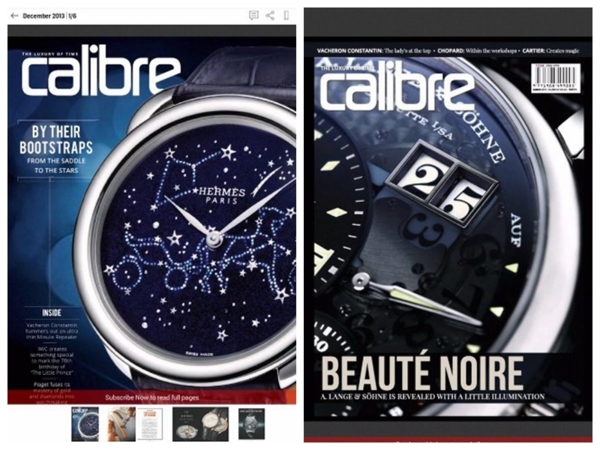
首先,将电子书加入书库
下载安装Calibre并打开。点击左上角的“添加图书”图标,将想要转换的电子书添加到库中(也可以直接拖拽电子书到库中)。
第二,选择转换模式
选择一本或多本电子书,点击鼠标右键,将鼠标定位于弹出菜单中的“转换书籍”,会弹出一个子菜单,有“逐个转换”和“批量转换”选项。如果选择了多个文件,使用“逐个转换”需要对每本书分别设置,比如对不同的电子书设置不同的格式;而“批量转换”就是所有电子书共用一个设置。请根据自己的需求选择。
Calibre支持转换格式:EPUB、MOBI、AZW3、DOCX、FB2、HTMLZ、LIT、LRF、PDB、PDF、PMIZ、RB、RTF、SNB、TCR、TXTZ、ZIP。
第三,设置和修改电子书信息
如果选择“逐个转换”,则会为每个电子书弹出一个设置对话框。可以设置输出格式、元数据(包括标题、封面、作者等基础信息的设置)、界面外观(包括字体大小、嵌入字体、线条等内容格式的设置)、智能处理、页面设置、结构检测等等。如果选择批量转换,则元数据不能批量修改,调试功能不能使用。
第四,查看或管理转换过程
完成所有转换设置后,单击“确定”按钮开始转换。在转换的过程中,主页面右下角会出现“任务:*”字样和一个旋转的菊花图标。点击它们,弹出任务列表框,可以查看转换状态,执行停止或隐藏一个或多个任务等操作。
5.获取转换后的电子书。
当右下角“任务”后的数字变为“0”时,表示所有转换任务已经完成。右键点击图书,点击菜单中的“打开目录”即可转到存储的默认文件夹,找到转换后的电子书。如果不想逐个打开电子书的目录,可以选择多个电子书,右键定位鼠标到弹出菜单中的“存盘”,在弹出的子菜单中点击“存盘单目录”,在弹出的对话框中选择一个目录放入一个文件夹。
上面给大家详细的介绍了calibre ,以上内容仅2u手游网小编个人理解,最后希望大家喜欢!







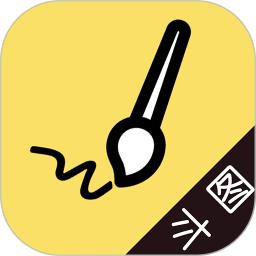
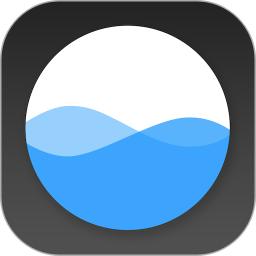
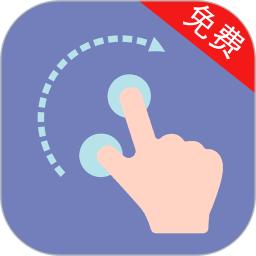




















![大将军[清软]完结下载_大将军[清软]完结2022最新破解版(今日已更新)](/uploads/2022/08/0802103301554.png)






